Enhetslänkar
Android
iPhone
Mac
Windows
- Enhet saknas?
Discord är ett bra sätt att kommunicera med dina lagkamrater medan du spelar multiplayer -spel. Genom text- eller ljudmeddelanden kan du utbyta information med alla i din grupp i farten. Det finns dock tillfällen då Discords aviseringsfunktioner gör mer för att distrahera än att hjälpa. Som sådan är det till stor hjälp för vanliga Discord -användare att veta hur man stänger av dessa irriterande popup -fönster.
I följande artikel visar vi dig hur du inaktiverar Discord -aviseringar för alla plattformar som den är tillgänglig på, tillsammans med andra användbara tips och tricks om Discord.
Så här inaktiverar du Discord Notifications på en Windows -dator
Om du använder Discord -skrivbordsappen i Windows kan du inaktivera aviseringsmeddelandena genom att göra något av följande:
Stäng av serveraviseringar
Om du vill sluta få aviseringar från hela Discord -servern som du är en del av, gör du så här:
- Högerklicka på namnet på en server som du vill stänga av. Serverikoner finns på menyn till vänster på Discord -skärmen.

- Klicka på Meddelandeinställningar i listrutan.

- Du kommer att få flera alternativ att välja mellan som kan diktera hur tyst fungerar på servern. Dessa alternativ är:
- Stäng av server – Om du väljer det här alternativet stoppas alla aviseringar för hela servern. Du får välja att stoppa aviseringar i 15 minuter, en timme, åtta timmar, 24 timmar eller tills ljudet stängs av manuellt.

- Servermeddelandeinställningar – Med dessa alternativ kan du välja vilka typer av meddelanden du ska bli uppmärksammad på. Alla meddelanden informerar dig om varje meddelande på servern. @mentions meddelar dig bara om meddelanden som du specifikt har nämnts i. Att välja ingenting blockerar allt.

- Undertryck @alla och @här – Om du väljer det här alternativet stängs av aviseringar som har kommandot @alla eller @här. Med @alla skickas ett meddelande till alla medlemmar på den aktuella servern. Med @here skickas ett meddelande till alla medlemmar på den aktuella servern som också är online just då.

- Undertryck alla roller @nämnanden – Den här inställningen kommer att stänga av alla aviseringar från personer som specifikt nämner personer med roller som @admin eller @mod som har ställts in för servern.

- Mobila push -meddelanden – Om detta aktiveras, kommer alla omnämnanden som du tillåter också att skickas till din mobila enhet om du har anslutit telefonen till din Discord -profil.

- Meddelandeöverträdelser – Med det här alternativet kan du ställa in undantag från alla tysta inställningar som du använder för servern. Om t.ex.

- Stäng av server – Om du väljer det här alternativet stoppas alla aviseringar för hela servern. Du får välja att stoppa aviseringar i 15 minuter, en timme, åtta timmar, 24 timmar eller tills ljudet stängs av manuellt.
Enkelt kanal eller flerkanalig avstängning
Om du vill stänga av enskilda kanaler istället för hela servern kan detta också göras via huvudmenyn. Följ stegen nedan:
- På kanallistan högerklickar du på namnet på en kanal som du vill stänga av.

- Håll muspekaren över Mute Channel.

- Välj den längd som du vill att den ska stängas av från rullgardinsmenyn. Precis som inställningarna för servermeddelanden är alternativen 15 minuter, en timme, åtta timmar, 24 timmar eller tills du slår på den manuellt.

Om du vill stänga av en hel kategori kanaler som alla textkanaler eller ljudkanaler, följ dessa steg:
- På kanallistan högerklickar du på kategorititeln som du vill stänga av.
- Håll muspekaren över Stum kategori.

- Välj hur länge du vill att kategorin ska vara tyst.

Specific User Mute
Ibland kanske du vill stänga av specifika användare snarare än hela servrar eller kanaler. Discord har också funktioner som tillåter detta:
- På menyn till höger högerklickar du på en specifik användares profilikon.
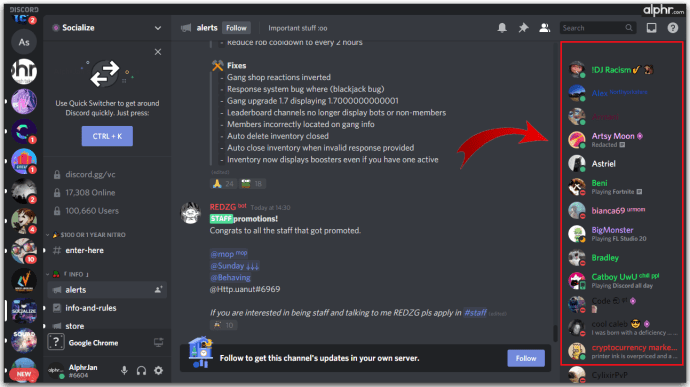
- Välj tyst från popup -listan. Den här användaren kommer att stängas av tills du stänger av avstängningsknappen manuellt.

Windows aviseringsinställningar
Om du vill stänga av aviseringar utan att behöva fundera på inställningarna för Discord -appen, använd Windows egna meddelandekommandon:
På Windows 10
- Klicka på Start -ikonen i Aktivitetsfältet i Windows.

- Välj Inställningar på menyn som visas.

- Från systemlistan väljer du System.

- Klicka på Meddelanden och åtgärder i menyn till vänster.

- Under aviseringarna avaktiverar du ”Hämta aviseringar från appar och andra avsändare”.

På Windows 8
- Öppna Windows Charms -menyn genom att klicka på Windows -ikonen eller trycka på Windows + C på tangentbordet.
- Hitta och klicka på Inställningar.
- Välj och klicka på Ändra datorinställningar.
- Under avsnittet PC -inställningar klickar du på Meddelanden.
- Under avsnittet Meddelanden, stäng av ”Visa appaviseringar”.
På Windows 7
- Klicka på Start -knappen i aktivitetsfältet.
- Välj Kontrollpanelen i listan.
- Välj och klicka på System och säkerhet.
- Leta efter Action Center och stäng av det.
Så här inaktiverar du Discord Notifications på en Mac
Om du använder Discord på en Mac -dator är alla Discord -kommandon för att stänga av aviseringar i stort sett desamma. Om du vill justera dina aviseringsinställningar, se instruktionerna som beskrivs i avsnittet Windows ovan.
Om du vill stänga av aviseringar på själva Mac kan det göras genom att följa dessa steg:
För att pausa meddelanden
- Öppna Apple -menyn.

- Välj Systeminställningar i listan.

- Klicka på Meddelanden.

- Under Meddelandeinställningar klickar du på Stör ej. Välj den längd du önskar.

För att inaktivera aviseringar
- Öppna Apple -menyn.

- Välj Systeminställningar i listan.

- Välj Meddelanden.

- Under Aviseringsinställningar hittar du Discord -appen. Avaktivera Tillåt aviseringar.

- Meddelanden inaktiveras tills du aktiverar dem manuellt igen.
Så här inaktiverar du Discord Notifications på Android
Om du använder Discord -appen för en mobil kan aviseringsalternativen redigeras genom att göra följande:
Stäng av hela servern
- I din Discord -app trycker du på namnet på en serverikon på vänster sida av skärmen.

- Klicka på menyikonen. Det är symbolen med tre prickar.

- Tryck på klockikonen för att öppna aviseringsinställningar.

- De angivna alternativen är desamma som de på skrivbordsversionen.

Stäng av specifika kanaler
- Tryck och håll kvar på namnet på ett kanalnamn.

- Klicka på menyikonen. Det är symbolen med tre prickar.

- Tryck på klockikonen för att öppna aviseringsinställningar.

- Från menyn, tryck på Stäng av kanal.

- Välj den längd som du vill att kanalen ska stängas av.

- Du kan också trycka på Meddelandeinställningar och välja vilka meddelanden som ger varningar. Det kan vara alla meddelanden, @nämnanden eller ingenting.
Alternativ metod för chattstopp
- Öppna en kanal genom att klicka på dess namn.

- Svep åt vänster tills du ser medlemslistan.

- Klicka på klockikonen.

- Välj varaktigheten för ljudet. Alternativt kan du också trycka på Meddelandeinställningar och välja aviseringar som du vill aktivera.
Stäng av specifika användare
Det finns inget specifikt kommando för att stänga av användare i mobilversionen, men du kan fortfarande blockera dem om du vill. Så här går det till:
- När du är på en server, svep åt vänster tills du ser listan över medlemmar.

- Tryck på profilikonen för en medlem.

- På snabbmenyn trycker du på de tre prickarna längst upp till höger.

- Klicka på Blockera.

- För att ta bort blocket, upprepa steg ett till tre och tryck sedan på Avblockera.
Inaktivera mobilaviseringar
De flesta mobila enheter har sina egna aviseringsinställningar som du kan stänga av för att inaktivera alla aviseringar. Detta är det vanliga sättet att göra det:
- Öppna telefonens allmänna systemikoner -meny och tryck på Inställningar.

- Leta efter Meddelanden eller Appar och meddelanden på menyn Inställningar.

- Hitta Discord i listan över appar och tryck på den.

- Stäng av dina valda inställningar.

Så här inaktiverar du Discord Notifications på en iPhone
Discord Mobile-appen är inte plattformsberoende, så alla instruktioner som beskrivs i Android-versionen gäller också iPhones. För att inaktivera aviseringar på din iOS -enhet, se stegen på Android ovan. För att stänga av aviseringar på själva iPhone, följ dessa instruktioner:
- Starta appen Inställningar på din iOS -enhet.

- Bläddra igenom listan och hitta och tryck på Meddelanden.

- Hitta Discord från listan över appar.

- Välj vilken typ av meddelanden du vill stänga av.

Så här inaktiverar du e -postaviseringar om Discord
Discord skickar dina registrerade e -postmeddelanden som varnar dig om specifika DM: er som du kan få när du är offline. Även om dessa är ganska praktiska, kan de också vara lite irriterande, särskilt om du försöker minska antalet e -postmeddelanden som du har i din inkorg. Lyckligtvis kan dessa också stängas av genom att göra följande:
- Öppna e -postmeddelandet som skickats av Discord.
- På själva e -postmeddelandet hittar du avstängningsaviseringarna. Dessa finns i meddelandets brödtext och längst ner i e -postmeddelandet.
- När du har bekräftat att du inte vill få e -postaviseringar kommer du inte längre att göra det.
Koncentrera sig på ditt spel
Discord gör mycket för spelare som vill kommunicera med andra i sitt lag, men det finns vissa typer av spel där dessa är onödiga. Att veta hur du inaktiverar avstämningsaviseringar säkerställer att du kan koncentrera dig mer på ditt spel när du vill.
Känner du till andra sätt för dig att inaktivera avstämningsaviseringar? Dela dina tankar i kommentarfältet nedan.




















